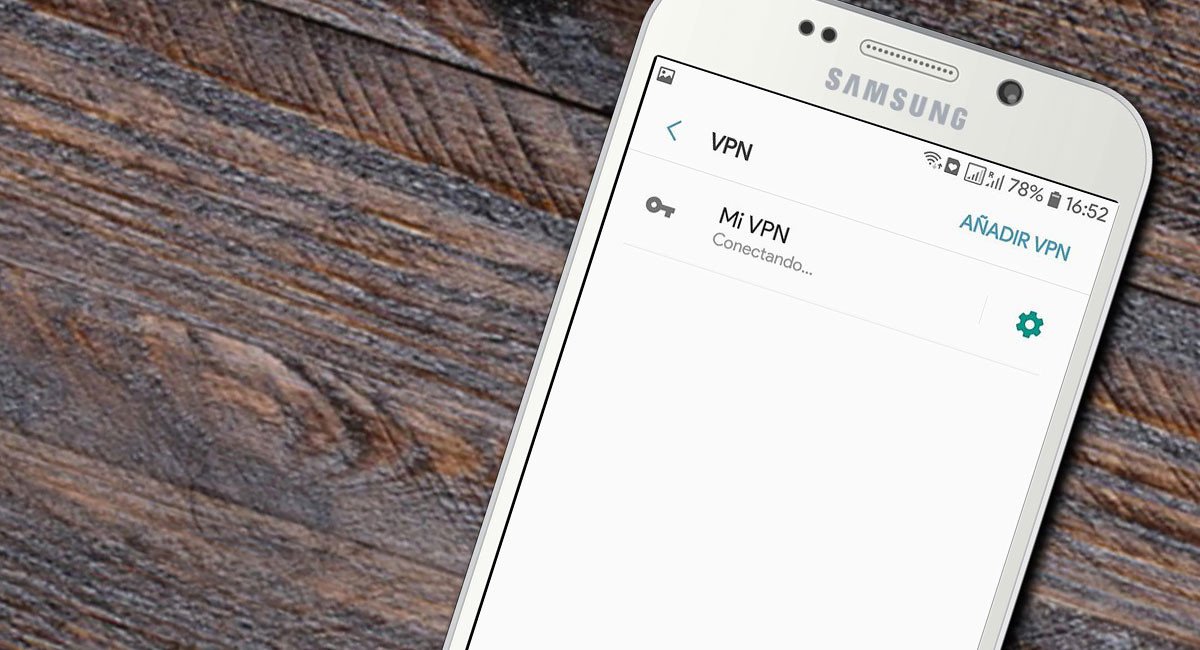
Android qurilmalarida VPN ulanishini o’rnating haqida malumot
VPN (virtual xususiy tarmoq) texnologiyasi ulanishni shifrlash orqali Internetni xavfsiz va noma’lum ravishda ko’rib chiqishga imkon beradi, shuningdek veb-saytlarni bloklash va turli mintaqaviy cheklovlarni chetlab o’tishga imkon beradi. Ushbu protokolni kompyuterda ishlatishning ko’plab usullari mavjud (turli xil dasturlar, brauzer kengaytmalari, mahalliy tarmoqlar), ammo Android qurilmalarida vaziyat biroz murakkabroq. Biroq, ushbu mobil OS muhitida VPN-ni sozlash va ishlatish mumkin va tanlashning bir necha yo’li mavjud.
Android-da VPN-ni qanday o’rnatish kerak
Android smartfoni yoki planshetida VPN-ni sozlash va to’g’ri ishlashini kafolatlash uchun siz ikkita usuldan birini tanlashingiz mumkin: Google Play Market-dan uchinchi tomon dasturini o’rnatish yoki kerakli parametrlarni qo’lda sozlash. Birinchi holda, virtual xususiy tarmoqqa ulanishning barcha jarayoni va undan foydalanish avtomatlashtiriladi. Ikkinchi holatda ishlar ancha murakkablashadi, ammo foydalanuvchi jarayonni to’liq nazorat qiladi. Keling, har bir variant haqida batafsil gaplashamiz.
1-usul: Uchinchi shaxslarning arizalari
Foydalanuvchilarning Internet kengligida hech qanday cheklovlarsiz sayr qilish istagi tobora ortib borayotgani VPN-ga ulanish imkoniyatini beradigan dasturlarga juda katta talabni belgilaydi. Shuning uchun Play Store-da juda ko’p narsa bor, ba’zida to’g’ri birini tanlash qiyin. Ushbu echimlarning aksariyati obuna orqali tarqatiladi, bu ushbu segmentdagi barcha dasturlarning xususiyatidir. Bundan tashqari, bepul dasturlar mavjud, ammo aksariyat hollarda ishonchsizdir. Biroq, biz normal ishlaydigan va keyinroq gaplashadigan bepul VPN mijozini topdik. Avvalo, quyidagilarni ko’rib chiqamiz:
Bepul VPN mijozlaridan foydalanmaslikni tavsiya qilamiz, ayniqsa sizning ishlab chiquvchingiz shubhali reytingga ega noma’lum kompaniya bo’lsa. Agar virtual xususiy tarmoqqa kirish bepul bo’lsa, sizning shaxsiy ma’lumotlaringiz uni to’lash uchun ishlatiladi. Ilova yaratuvchilari ushbu ma’lumot bilan xohlagan narsani qilishlari mumkin, masalan, uni sotishi yoki sizning xabaringizsiz uchinchi shaxslarga oddiygina «sizib yuborishi» mumkin.
Turbo VPN-ni yoqing Google Play Store
-
- Turbo VPN dasturini tavsiflash sahifasidagi tegishli tugmani bosib o’rnatish uchun yuqoridagi havolani bajaring.
- VPN mijozi o’rnatishni tugatishini kuting va tugmasini bosing «Ochadi». yoki keyinroq yaratilgan yorliq yordamida ishga tushiring.
- Agar xohlasangiz (va agar xohlasangiz yaxshi bo’ladi), quyidagi rasmda ko’rsatilgan havolani bosish orqali Maxfiylik siyosati shartlarini o’qing va so’ngra «MEN ROZIMAN»..
- Keyingi oynada siz dasturning 7 kunlik sinov versiyasidan foydalanish uchun ro’yxatdan o’tishingiz yoki bosish orqali bepul versiyaga o’tishni tanlashingiz mumkin. «Yo’q rahmat»..
Eslatma: Agar siz birinchi variantni tanlasangiz (sinov versiyasi), etti kunlik muddat tugagandan so’ng, sizning mamlakatingizda ushbu VPN xizmati uchun abonent to’loviga mos keladigan mablag ‘hisob raqamidan ushlab qolinadi, bu uchun obuna to’loviga mos keladigan miqdor ko’rsatilgan ushbu VPN xizmati.
- Turbo VPN ilovasi yordamida virtual xususiy tarmoqqa ulanish uchun uy ekranidagi yumaloq savzi tugmachasini (server avtomatik ravishda tanlanadi) yoki yuqori o’ng burchakdagi globus rasmini bosing.
Faqatgina ikkinchi variant va u o’zi bilan bog’lanish uchun serverni tanlash imkoniyatini beradi, ammo avval yorliqqa o’tishingiz kerak «Ozod».. Aslida, faqat Germaniya va Niderlandiyadan bepul foydalanish imkoniyati mavjud, shuningdek, eng tezkor serverni avtomatik ravishda tanlash (lekin, albatta, belgilangan ikkitasi o’rtasida ham sodir bo’ladi).O’zingizning tanlovingizga qaror qilgandan so’ng, server nomini bosing va keyin bosing «XOP». eng la ventana «Ulanish uchun so’rov».VPN-ni dastur orqali birinchi marta ishlatishga urinayotganingizda paydo bo’ladi.
Ulanish tugashini kuting, shundan so’ng siz VPN-dan erkin foydalanishingiz mumkin. Bildirishnomalar panelida VPN faolligini ko’rsatuvchi belgi paydo bo’ladi va ulanish holatini asosiy Turbo VPN oynasida (uning davomiyligi) va pardada (ma’lumotlarni kirish va chiqish tezligi) ham kuzatish mumkin.
- VPN uchun zarur bo’lgan barcha ishlarni bajarib bo’lgach, uni o’chirib qo’ying (hech bo’lmaganda batareyaning ishlash muddatini tejash uchun). Buning uchun dasturni ishga tushiring, tugmachani xoch bilan va oynada ochilgan reklama bilan bosing, yozuvni bosing «Aloqani uzish»..
Agar sizga virtual shaxsiy tarmoqqa ulanish kerak bo’lsa, Turbo VPN-ni ishga tushiring va savzi bosing yoki bepul takliflar menyusidan mos serverni oldindan tanlang.
Ko’rib turganingizdek, konfiguratsiyada, aniqrog’i Android-da VPN-ga mobil dastur orqali ulanishda hech qanday murakkab narsa yo’q. Biz ko’rib chiqadigan Turbo VPN mijozi juda sodda va ulardan foydalanish oson, u bepul, ammo bu uning asosiy kamchiliklari. Faqat ikkita serverni tanlash mumkin, ammo agar xohlasangiz, obuna bo’lishingiz va ularning yanada keng ro’yxatiga kirishingiz mumkin.
2-usul: standart tizim vositalari
VPN-ni Android-ning smartfonlari va planshetlarida uchinchi tomon dasturlarisiz o’rnatishingiz va ishlatishingiz mumkin — faqat standart operatsion tizim vositalaridan foydalaning. Shu bilan birga, barcha parametrlarni ishlash uchun zarur bo’lgan tarmoq ma’lumotlarini (server manzilini) topishga qo’shimcha ravishda qo’lda sozlash kerak bo’ladi. Avval ushbu ma’lumotni qanday olish kerakligini aytib beramiz.
VPN-ni sozlash uchun server manzilini qanday topish mumkin
Bizni qiziqtirgan ma’lumotni olishning mumkin bo’lgan variantlaridan biri juda oddiy. Biroq, u faqat siz o’zingizning uyingizda (yoki ishingizda) tarmoq ichida shifrlangan ulanishni tashkil qilganingizda ishlaydi, ya’ni ulanish o’rnatiladigan joyda. Shuningdek, ba’zi Internet-provayderlar Internet-xizmat shartnomasini imzolaganda o’zlarining foydalanuvchilariga tegishli manzillarni berishadi.
Yuqoridagi holatlarning har qandayida kompyuter yordamida server manzilini bilib olish mumkin.
-
- Klaviaturada tugmachasini bosing «Win + R» oyna paydo bo’lishi uchun «Yugur».. U erda buyruqni kiriting
cmdva tugmasini bosing «QABUL QILAMAN». o «KIRISH». - Ochilgan interfeys «Buyruqlar qatori». quyida ko’rsatilgan buyruqni kiriting va tugmasini bosing «KIRISH» uni ishlatish.
ipconfig - Afsonaning qarama-qarshi qiymatini biron joyga yozing «Old eshik». (yoki faqat oynani yopmang «Buyruqlar qatori».) bizga kerak bo’lgan server manzili.
- Klaviaturada tugmachasini bosing «Win + R» oyna paydo bo’lishi uchun «Yugur».. U erda buyruqni kiriting
Server manzilini olishning yana bir varianti mavjud, ya’ni VPN xizmati taqdim etgan ma’lumotlardan foydalanish to’lov. Agar siz allaqachon ushbu xizmatdan foydalansangiz, iltimos, ushbu ma’lumot uchun qo’llab-quvvatlash xizmatiga murojaat qiling (agar bu sizning shaxsiy kabinetingizda ko’rsatilmagan bo’lsa). Aks holda, siz o’zingizning VPN serveringizni ixtisoslashgan xizmatdan so’rash orqali sozlashingiz kerak bo’ladi va shundan keyingina Android mobil qurilmangizda virtual shaxsiy tarmoqni o’rnatish uchun olingan ma’lumotlardan foydalaning.
Shifrlangan ulanishni yarating
Kerakli manzilni bilganingizdan (yoki olganingizdan) so’ng, siz VPN-ni smartfon yoki planshetda qo’lda o’rnatishni boshlashingiz mumkin. Bu quyidagicha amalga oshiriladi:
- Ochish «Sozlamalar». qurilmani tanlang va o’ting «Tarmoq va Internet» (Odatda bu ro’yxatda birinchi o’rinda turadi).
- Elementni tanlang «VPN».va u erda bo’lganingizdan so’ng, yuqori satrning o’ng burchagidagi ortiqcha belgisini bosing.
Eslatma: Android-ning ba’zi versiyalarida avval tegish kerak «Plyus»va sozlamalaringizga borishda sizdan pin-kodni kiritishingizni so’rashingiz mumkin (to’rtta o’zboshimchalik bilan raqamlar, ularni yodlashingiz kerak yoki yaxshiroq, biron joyga yozib qo’ying).
- Ochilgan VPN ulanishining konfiguratsiya oynasida kelajakdagi tarmoqqa nom bering. Agar sukut bo’yicha boshqa qiymat o’rnatilgan bo’lsa, ishlatilgan protokol sifatida PPTP-ni o’rnating.
- Buning uchun berilgan maydonda server manzilini ko’rsating, katakchani belgilang «Kodlash».. Qatorlarda «Foydalanuvchi nomi». и «Parol». tegishli ma’lumotlarni kiriting. Birinchisi o’zboshimchalik bilan bo’lishi mumkin (lekin siz uchun qulay), ikkinchisi iloji boricha murakkab bo’lishi mumkin, umumiy qabul qilingan xavfsizlik qoidalariga javob beradi.
- Barcha kerakli ma’lumotlarni kiritgandan so’ng. «Saqlamoq».WAP profil sozlamalari oynasining pastki o’ng burchagida joylashgan.
Yaratilgan VPN-ga ulaning
Aloqa o’rnatganingizdan so’ng, xavfsiz ravishda Internetni ko’rishga o’tishingiz mumkin. Bu quyidagi usulda amalga oshiriladi.
-
- В «Sozlamalar». Smartfoningizda yoki planshetingizda oching «Tarmoq va Internet».va keyin borish «VPN»..
- Yaratilgan ulanishni bosing, o’zingiz tanlagan ismingiz bo’yicha ko’rsatma bering va agar kerak bo’lsa, ilgari o’rnatgan foydalanuvchi nomi va parolni kiriting. Yonidagi katakchani belgilang «Hisob ma’lumotlarini saqlang.»va keyin tugmasini bosing Ulanmoq..
- Siz o’zingizning tuzilgan VPN ulanishingizga ulanasiz, bu holat satrida kalit tasviri bilan ko’rsatilgan. Ekranda ulanish to’g’risida umumiy ma’lumotlar (qabul qilingan va olingan ma’lumotlarning tezligi va hajmi, foydalanish muddati) ko’rsatiladi. Xabarni bosish orqali siz sozlamalarga o’tishingiz mumkin, u erda siz virtual xususiy tarmoqni o’chirib qo’yishingiz mumkin.
Endi siz Android mobil qurilmangizda VPN-ni o’zingiz qanday sozlashni bilasiz. Eng muhimi, tegishli server manziliga ega bo’lish, bu holda tarmoqdan foydalanish imkonsiz.
Xulosa:
Ushbu maqolada biz Android qurilmalarida VPN-dan foydalanishning ikkita variantini ko’rib chiqdik. Ulardan birinchisi, albatta, muammo va qiyinchiliklarni keltirib chiqarmaydi, chunki u avtomatik rejimda ishlaydi. Ikkinchisi, aksincha, ancha murakkab va shunchaki dasturni boshqarishni emas, balki o’zingizning konfiguratsiyani o’z ichiga oladi. Agar siz nafaqat virtual xususiy tarmoqqa ulanish jarayonini boshqarishni, balki veb-sahifani ko’rish paytida o’zingizni qulay va xavfsiz his qilishni istasangiz, taniqli ishlab chiquvchidan ishonchli dasturni sotib olishni yoki o’z-o’zidan hamma narsani sozlashni maslahat beramiz. qidirish yoki yana kerakli ma’lumotlarni sotib olish orqali. Umid qilamizki, ushbu material siz uchun foydali bo’ldi.
Biz sizning muammoingizda sizga yordam bera olganimizdan xursandmiz.
Bizning mutaxassislarimiz imkon qadar tezroq javob berishga harakat qilishadi.
Ushbu maqola sizga yordam berdimi?
Android, Texnologiyalar
Android qurilmalarida VPN ulanishini o’rnating